终端手机wlan热点
手机wlan热点 时间:2021-05-21 阅读:()
CL7202G6多功能手持终端用户手册深圳市鸿陆技术有限公司欢迎您成为鸿陆技术的用户!
感谢选择多功能手持终端CL7202G6希望给您的工作带来便利使用本用户手册感谢选购鸿陆技术多功能手持终端.
本设备基于鸿陆技术的高科技和高标准研发设计,为您提供高品质的使用体验.
本用户手册方便您了解本产品的功能特性及使用方法.
请先阅读说明文件使用之前,请先仔细阅读安全注意事项和用户手册,以确保安全和正常使用.
用户手册中的描述基于默认参数设置.
手册所用的图像和屏幕截图可能与实际产品的外观不同.
手册内容可能与产品稍有差异,最新版本请访问www.
hopelandiot.
com.
可用功能和附加服务可能因产品、软件或服务提供商而异.
手册的格式和资讯基于GoogleAndroid操作系统.
应用程序及其功能可能因国家、地区或硬件规格而异.
终端设备中提供的声源、墙纸和图像被许可在鸿陆技术及其所有人之间有限使用.
针对商业或其他用途抽取和使用这些资料将违反版权法.
鸿陆技术对用户的此类版权侵权行为概不负责.
收发信息、上传下载、自动同步或定位服务可能会产生费用.
为避免产生额外费用,请选择合适的工作模式.
妥善保存用户手册以供日后参考.
使用前,请注意以下提示:警告—可能伤及自己或他人的情况.
注意—可能损坏本设备或其他设备的情况.
提示—注释、使用提示或其他资讯.
目录一、技术规格1二、示意图52.
1结构外形尺寸52.
2重量参数:5三、安装说明63.
1安装SIM或USIM卡和电池63.
2电池充电73.
3插入TF卡.
8四、整机操作说明104.
2图标说明124.
3开机和关机124.
4使用触摸屏134.
5锁定、解锁触摸屏和按键144.
6访问应用程序154.
7自定义终端164.
8输入文本18五、功能应用195.
1时钟195.
2计算器205.
3互联网205.
4信息215.
5照相机225.
6CL7202G6示例程序23六、连接功能316.
1移动网络316.
2蓝牙316.
3WLAN326.
4GPS.
33七、设置357.
1访问设置菜单357.
2WLAN设置357.
3蓝牙357.
4流量使用情况357.
5更多357.
6显示367.
7提示音和通知367.
8存储377.
9电池377.
10应用377.
11位置信息377.
12安全377.
13账户387.
14语言和输入法387.
15备份和设置387.
16日期和时间387.
17定时开关机397.
18无障碍397.
19关于手机39八、包装及运输和存储408.
1包装408.
2408.
3存储要求41九、故障排除42十、售后服务46CL7202G6多功能手持终端用户手册深圳市鸿陆技术有限公司|专注RFID核心应用1一、技术规格产品参数介绍性能参数CPUCortex-A531.
5GHz四核操作系统Android5.
1内存容量2GBLPDDR3、16GBiNandFLASH应用程序设备自带演示程序,可读写RFID电子标签、一二维条码扫描、数据无线传输等操作无线通信WiFi支持IEEE802.
11b/g/n协议(标准配置)4G2G:GSM/CDMA1X3G:TD-SCDMA/WCDMA/CDMA20004G:TDD-LTE/FDD-LTEGPSGPS模块及天线(标准配置)蓝牙支持协议版本4.
1(标准配置)远红外支持远红外通信(可选配置)射频参数标签接口协议UHF:ISO/IEC18000-6C、EPCC1G2HF:ISO15693、ISO14443A读取距离UHF:1.
5m(取决于发射功率,标签类型和使用环境)HF:0~8cm天线UHF:微带陶瓷天线(2dBi);发射功率为0dBm~25dBmHF:线圈RFID功能超高频读写,符合欧洲ETSIEN302208,美国FCCPart15,中国CL7202G6多功能手持终端用户手册深圳市鸿陆技术有限公司|专注RFID核心应用2(2选1)SRRC标准高频读写,符合ISO14443A、ISO15693安全模块PSAM支持PSAM卡(可选配置)ESAM支持电力安全单元ESAM(可选配置)物理参数重量350g机身尺寸198.
36mm*84.
5mm*31.
8mm显示屏4"TFT可触摸彩屏,分辩率:480*800;24位真彩色,户外阳光下清晰显示,背光可调键盘数字键盘:具备0-9数字输入键、部分快捷功能键、开关机键全键盘(可选):具备0-9数字输入及A-Z字母输入键、部分快捷功能键、开关机键扬声器音量可调指示灯充电指示灯,自定义功能指示灯MicroSD卡最大支持64GMicroSD卡外部端口USB2.
0UART/RS232/RS485接口(三选一)MicroSD卡插槽SIM卡插槽PSAM卡插槽图像采集摄像头内置800W像素摄像头,带闪光灯,自动对焦一维条码反解码:UndecodedanddecodedCL7202G6多功能手持终端用户手册深圳市鸿陆技术有限公司|专注RFID核心应用3(可选配置)扫描模式:单行支持的接口:Undecoded:10针ZIF连接器,行业标准输出/Decoded:12针ZIF连接器-RS-232(TTL):SSI技术:激光扫描器扫描角度:47±3°(默认)/35±3°(缩减码)扫描速率:104次扫描/秒±12次扫描/秒(双向)二维条码(可选配置)读模式:CMOS摄像读景深:45mm~450mm分辨率:1280*960二维条码:PDF417,QRCode(Model1/2);DataMatrix(ECC200.
ECC000,050;080.
100.
140),QRcode,Aztec,Maxiccde,汉信码等;一维条码:UPC/EAN,UPC-A,UPC-E,Codaba,Chinese2of5,interteaved2of5,ISSNEAN,Code11,Code32,Code128等;环境参数工作温度-20℃~+55℃存储温度-30℃~+70℃相对湿度5%RH~95%RH(非凝结状态)大气压强86kPa~108kPa防护等级IP66跌落测试1.
5米高度落至混凝土地面无故障电源参数主电池3.
7V4000mAh锂电池功耗工作功耗小于4W,待机功耗小于0.
03WCL7202G6多功能手持终端用户手册深圳市鸿陆技术有限公司|专注RFID核心应用4数据线USB电缆线适配器DC5V适配器(遵循各地区标准)其他合格证、保修卡等CL7202G6多功能手持终端用户手册深圳市鸿陆技术有限公司|专注RFID核心应用5二、示意图2.
1结构外形尺寸图2-1CL7202G6结构示意图CL7202G6多功能手持终端体积参数为:31.
8mm*84.
5mm*198.
36mm(不含)2.
2重量参数:约350g(不含)CL7202G6多功能手持终端用户手册深圳市鸿陆技术有限公司|专注RFID核心应用6三、安装说明3.
1安装SIM或USIM卡和电池当您需要使用移动数据服务时,请购买一张用户识别模块(SIM)卡.
如欲使用UMTS或HSDPA服务,可购买通用用户识别模块(USIM)卡.
如欲安装SIM或USIM卡和电池:1如果终端处于开机状态,按住,然后选择关机→确定关闭手持终端.
2取下电池盖.
3将SIM卡槽抬起并将SIM或USIM卡插入卡槽,使其金色触点面向下,将SIM卡或USIM卡完全插入卡座,然后还原到初始位置.
4装回电池.
CL7202G6多功能手持终端用户手册深圳市鸿陆技术有限公司|专注RFID核心应用73.
2电池充电首次使用手持终端之前,必须为电池充电.
手持终端充电时,充电信息直接显示在终端上.
注意:确保使用鸿陆技术配套的充电器,其他充电器可能导致设备损坏.
提示:电池电量不足时,终端会发出警告音并显示电量不足,电池图标会显示感叹号.
如果电池电量过低,终端会自动关机,需给电池充电才能继续使用.
如果电池电量完全耗尽,即便连上充电器,也无法开启.
如要开启,电池需先充电一段时间.
充电示意图如下:注意:充电器连接不当可能会导致严重损坏.
1将充电器的电源插头插入标准电源插座中.
充电时机器右上方充电指示灯显示红色,充满后变为绿色.
2关机时充电屏幕无显示,开机时充电电池图标显示为充电状态.
提示:1手持终端在充电时会发热,这属于正常情况.
2当电池充满电后,断开充电器与手持终端的连接,然后将其从电源插座中拔下.
减少电池损耗如果在后台启动了自动同步、蓝牙功能或WLAN功能,电池会消耗更快.
如CL7202G6多功能手持终端用户手册深圳市鸿陆技术有限公司|专注RFID核心应用8欲节约电量,关闭不必要的应用程序.
也可调整屏的背光灯时间以及亮度,或者在不用时,点按将其切换至睡眠模式.
3.
3插入TF卡要存储更多多媒体文件,需使用TF卡.
本终端可使用microSD或microSDHCTF卡,容量最高为64GB(取决于TF卡制造商和类别).
某些品牌可能不兼容,请使用知名品牌的TF卡.
注意:使用不兼容的TF卡可能会损坏TF卡,或导致存储在卡中的数据丢失.
仅支持TF卡的FAT文件结构.
其他文件结构的TF卡,会要求重新格式化或无法识别.
频繁写入或删除数据会缩短TF卡的使用寿命.
将TF卡插入终端时,TF卡的文件目录会显示在内部存储器(moviNAND)下的mnt/sdcard2文件夹中.
安装步骤1取下电池盖.
2抬起SIM卡槽,再抬起TF卡槽,将TF卡插入卡槽后再依次合上TF卡槽和SIM卡槽.
3将TF卡推进TF卡槽,直至锁定到位.
4装回电池.
CL7202G6多功能手持终端用户手册深圳市鸿陆技术有限公司|专注RFID核心应用9格式化TF卡在Android桌面下,打开应用程序列表,然后选择设置→存储→格式化SD卡→格式化SD卡→清除全部内容注意:格式化TF卡前,将所有重要数据备份到终端.
制造商保修服务不包括因用户操作而导致的数据丢失.
CL7202G6多功能手持终端用户手册深圳市鸿陆技术有限公司|专注RFID核心应用10四、整机操作说明手持终端功能示意图4.
1按键说明图标定义菜单键(呼出菜单)主页键(返回主屏幕)返回键(返回上一级界面)删除键确认键CL7202G6多功能手持终端用户手册深圳市鸿陆技术有限公司|专注RFID核心应用11上下左右自定义功能1自定义功能2自定义功能3自定义功能4数字键1数字键2数字键3数字键4数字键5数字键6数字键7数字键8数字键9数字键0符号键*符号键#CL7202G6多功能手持终端用户手册深圳市鸿陆技术有限公司|专注RFID核心应用124.
2图标说明4.
3开机和关机开机,按住保持3秒关机,按住保持1秒,在弹出的对话框中选择关机.
图标定义信号强度漫游中(在正常服务区外)已连接GPRS网络已连接EDGE网络已连接UMTS网络已连接LTE网络已连接WLAN已启动蓝牙已开启静音模式已启动GPS正在通话新短信或彩信已启动闹钟发生错误或需要注意电池电量当前时间CL7202G6多功能手持终端用户手册深圳市鸿陆技术有限公司|专注RFID核心应用13提示:在限制使用无线设备的区域,请遵守所有张贴的警告和官方人员的指示.
如不需要使用网络服务,可切换到飞行模式.
4.
4使用触摸屏使用终端触摸屏可更轻松地选择项目或执行功能.
了解使用触摸屏的基本操作.
为了避免刮擦触摸屏,勿使用尖锐工具.
触摸屏禁止接触其他电子设备.
静电放电可能导致触摸屏发生异常.
触摸屏禁止接触到水.
触摸屏在潮湿环境中或接触到水时可能发生异常.
为更好地使用触摸屏,使用终端前请取下触摸屏保护膜.
为达到最佳效果,请使用指腹操作.
可执行以下操作来控制触摸屏:点击:触摸一次,选择或启动功能表、选项或应用程序.
长按:点住一个项目并持续2秒以上.
CL7202G6多功能手持终端用户手册深圳市鸿陆技术有限公司|专注RFID核心应用14拖动:点住一个项目并移动至所需位置.
双击:快速的点击一个项目两次滑动:向上、向下、向左或向右滚动以浏览列表或屏幕.
提示:如果未使用终端的时间达到指定时间长度,终端会进入休眠状态.
如欲开启屏幕,点按.
可调整背景灯时间.
在Android桌面下,打开应用程序列表,然后选择设置→显示→休眠.
4.
5锁定、解锁触摸屏和按键可以锁定触摸屏和按键以防意外操作终端.
如欲锁定,按下,如欲解锁,按下打开屏幕,然后用手指从屏幕下方中部向上拖动屏幕.
CL7202G6多功能手持终端用户手册深圳市鸿陆技术有限公司|专注RFID核心应用15逐步了解系统桌面终端处于Android桌面时,可看到系统桌面.
在桌面中,可查看终端的状态和访问应用程序.
系统桌面有多个面板,向左或向右滚动选择一个系统桌面面板.
将项目添加到系统桌面可以将安装的应用或者工具添加到桌面,方法是在程序列表中,找到相应图标,长按2秒,系统将自动跳转到桌面,然后拖拽到需要放置的位置即可.
支持添加的项目如下:小组件:将小组件添加到系统桌面.
快捷键:添加项目的快捷方式,例如应用程序、书签和联系人.
文件夹:为联系人创建新文件夹或添加文件夹.
在系统桌面上移动项目1点住要移动的项目.
2将项目拖至所需的位置.
从系统桌面删除项目1点住要移除的项目,删除出现在系统桌面顶部.
2将项目拖动到删除图标处.
3在项目变为红色时松开.
4.
6访问应用程序访问终端的应用程序:1在系统桌面下,选择应用程序进入应用程序列表.
CL7202G6多功能手持终端用户手册深圳市鸿陆技术有限公司|专注RFID核心应用162向左或向右滚动选择其他应用程序屏幕.
3选择应用程序.
提示:点住应用程序列表中的程序图标为应用程序添加快捷方式.
可将系统桌面上的图标移动至所需的位置.
4按下返回键返回上一个屏幕;按下主页键返回系统桌面.
访问最近使用过的应用程序1按住主页键打开最近访问的应用程序的列表.
2选择要访问的应用程序.
4.
7自定义终端根据个人喜好自定义终端.
设置当前时间和日期1在系统桌面下,打开应用程序列表,然后选择设置→日期和时间.
2设置时间和日期并更改其他选项(需要先关闭时间的自动确定功能).
调整铃声音量设置→提示音和通知→设置按钮→铃声音量.
切换到静音模式设置→提示音和通知→静音、选择系统桌面的墙纸1在系统桌面下,按下菜单键→壁纸.
2选择图片类型.
3选择设置壁纸.
调整显示屏的亮度在系统桌面下,打开应用程序列表,然后选择设置→显示→亮度.
拖动滑CL7202G6多功能手持终端用户手册深圳市鸿陆技术有限公司|专注RFID核心应用17块以调整亮度的级别.
注意:显示屏的亮度级别会影响终端消耗电池电量的速度.
设置屏幕锁定启动屏幕锁定功能可锁定触摸屏.
每次开机或解锁触摸屏时,终端都会要求输入解锁码.
(语音解锁功能目前暂不支持)提示:如果忘记解锁码,需要将终端返回到鸿陆服务中心将其重置,此操作有可能会丢失你的数据,请妥善保管你的密码.
设置解锁图案1在系统桌面下,打开应用程序列表,然后选择设置→安全→屏幕锁定方式→图案.
2注意观看屏幕提示和示例图案并选择下一步两次.
3拖动手指至少连接4个点,画出图案.
4选择继续.
5重新绘制图案以确认.
6选择确认.
设置解锁PIN码1在系统桌面下,打开应用程序列表,然后选择设置→安全→屏幕锁定→PIN码.
2输入新PIN码(数字)并选择继续.
3再次输入PIN码并选择确定.
设置解锁密码1在系统桌面下,打开应用程序列表,然后选择设置→安全→屏幕锁定→密CL7202G6多功能手持终端用户手册深圳市鸿陆技术有限公司|专注RFID核心应用18码.
2设置新密码(字母数字)并选择继续.
3再次输入密码并选择确定.
4.
8输入文本1可在虚拟或实体键盘上选择字符或在屏幕上手写方式输入文本.
2无法输入某些语言的文本,需要将书写语言改为终端支持的语言.
3用户可自行安装习惯的输入法.
复制和粘贴文本1输入文本时,可以借助复制和粘贴功能在其他应用程序中使用文本.
2将光标放在欲复制的文本上.
3选择.
选择选择单词或选择全部,选择所需文本.
4拖动或选择所需文本.
5选择复制进行复制,或选择剪贴将文本剪贴到剪贴板.
6在另一应用程序中,将光标放在欲粘贴文本的位置.
7选择→粘贴,将文本从剪贴板粘贴到文本字段中.
CL7202G6多功能手持终端用户手册深圳市鸿陆技术有限公司|专注RFID核心应用19五、功能应用5.
1时钟简介设置闹钟、检查世界各地许多城市的当前时间、为事件计时或设置指定的持续时间.
闹钟选择应用程序时钟→闹钟.
设置闹钟设定闹钟时间并点击保存.
如欲通过各种闹钟选项设置闹钟,点击闹钟右下角向下箭头,设置闹钟选项,如欲启动或取消闹钟,点击闹钟列表中的闹钟右边的拖动图标.
停止闹钟闹钟响起时:向右拖动闹钟图标可关闭闹钟.
向左拖动闹钟图标可暂停10分钟后再响起闹钟.
删除闹钟1在系统桌面下,打开应用程序列表,然后选择时钟→闹钟.
2选择一个需要删除的闹钟,点击右下的向下箭头.
3选择删除图标来删除闹钟.
CL7202G6多功能手持终端用户手册深圳市鸿陆技术有限公司|专注RFID核心应用205.
2计算器了解如何在终端上执行数学计算.
执行计算1在系统桌面下,打开应用程序列表,然后选择计算器.
2使用与计算器显示对应的按键,进行基本算术运算.
5.
3互联网了解如何访问您喜好的网页并将其添加到书签.
如果访问网络或下载媒体,可能会产生其他费用.
有关详细信息,联系服务提供商.
可用的图标可能随所在地区或服务提供商而异.
浏览网页1在系统桌面下,打开应用程序列表,然后选择互联网进入指定主页.
如欲访问特定网页,选择输入网页地址(URL),然后选择前往.
2使用下列按键浏览网页:图5.
1CL7202G6多功能手持终端用户手册深圳市鸿陆技术有限公司|专注RFID核心应用215.
4信息了解如何创建和发送短信(SMS)或彩信(MMS),以及查看或管理已发送或接收的信息.
发送短信1在系统桌面下,选择信息.
2选择.
3添加收件人(手动输入电话号码,多个号码之间使用分号或逗号隔开).
4选择点击以输入信息,然后输入信息文本.
5选择发送以发送信息.
图5.
2发送彩信1在系统桌面下,选择信息.
2选择.
3添加收件人(手动输入电话号码,多个号码之间使用分号或逗号隔开).
4按下→添加主题,然后添加信息主题.
5选择点击以输入信息,然后输入信息文本.
6选择左下角键盘图标,并添加项目.
可以从文件列表中选择文件,也可以拍摄照片或者视频7选择发送以发送信息.
CL7202G6多功能手持终端用户手册深圳市鸿陆技术有限公司|专注RFID核心应用22查看短信或彩信1在系统桌面下,选择信息.
就像使用信使一样,信息会按联系人分组为信息对话.
2选择联系人.
3对于多媒体信息,选择一条信息以查看详情.
5.
5照相机了解如何拍摄和查看照片.
可以拍摄最高分辨率为3264x2448像素(800万像素)的照片.
拍摄照片1在系统桌面下,打开应用程序列表,然后选择照相机开启照相机.
2将镜头对准拍摄对象并进行必要调整.
3在预览屏幕上点击要聚焦的位置.
对焦框将移至点击的位置,并在对准拍摄对象后变为绿色.
4选择进行拍照.
照片会自动保存.
拍照后,选择图像查看器图标可查看所拍摄的照片.
查看更多照片,可向左或向右滚动.
放大或缩小,将两个手指放在屏幕上,然后分开手指(合拢手指会缩小显示),或者双击屏幕.
将照片发送给他人,选择共享.
删除照片,选择删除.
日历了解如何创建和管理每日、每周或每月活动,并为重要活动设置闹钟来提醒自己.
CL7202G6多功能手持终端用户手册深圳市鸿陆技术有限公司|专注RFID核心应用23创建事件1在系统桌面下,打开应用程序列表,然后选择日历.
2选择点击以新建事件或按下→新建活动.
3根据需要输入事件的详细信息.
4选择完成.
查看事件更改日历视图:1在系统桌面下,打开应用程序列表,然后选择日历.
2从日历上方选择查看模式.
查看特定日期的事件:1在系统桌面下,打开应用程序列表,然后选择日历.
2在日历上选择日期.
在月视图中,安排有事件的日期标有小方框符号.
个人信息:8手动输入日期来移动到特定日期,按下→转到,通过选择+或-输入日期,然后选择设置.
如欲选择当天日期,按下→今天.
3选择欲查看其详细信息的事件.
5.
6CL7202G6示例程序手持机所有功能的示例程序,它包括UHF、HF、PSAM、扫描4大功能组成UHF对电子标签能进行无限次的识读和改写.
全球UHFRFID频段均适用(相关频段出厂前已设置,用户不能随意更改).
HF可对Mifare卡,ISO14443A标准的CPU卡,ISO15693卡执行读写操作.
PSAM可操作掌机内置的智能卡.
CL7202G6多功能手持终端用户手册深圳市鸿陆技术有限公司|专注RFID核心应用24扫描功能可扫描条形码(1D/2D视掌机配置而定).
选择主界面的PDA示例图标如图5.
3,主界面如图5.
4图5.
3图5.
4UHF功能如图5.
5,包括读、读匹配、写和设置.
CL7202G6多功能手持终端用户手册深圳市鸿陆技术有限公司|专注RFID核心应用25图5.
5图5.
6如图5.
6所示为UHF读界面,左下角可选择读取的类型EPC、TID或者UserData.
点击"开始"按钮开始读取,"返回"按钮可返回上一级菜单.
CL7202G6多功能手持终端用户手册深圳市鸿陆技术有限公司|专注RFID核心应用26图5.
7图5.
8图5.
7所示为匹配读界面,选择需要找的TID标签,然后开始读取.
图5.
8所示为标签写界面,可先通过"读标签"读出一个标签做匹配标签用,在"数据区"填入16进制数据(0到F),点击"写标签"按钮即可写入数据.
图5.
9为UHF设置界面,"功率"为UHF的功率.
"Q值"表示防碰撞算法等级.
"读时间"和"写时间"表示读取时读和停的时间,用来调整读取速度,以节省不必要的电量消耗.
"频率"为标签频段,它包括GB、FCC和ETSI.
"天线"选择1和2测试内置天线的驻波比.
最后一项"标签类型"选择读取标签类型是6B或者6C,每次进入默认均为6C.
CL7202G6多功能手持终端用户手册深圳市鸿陆技术有限公司|专注RFID核心应用27图5.
9图5.
10点击"版本"可查询基带软件版本.
CL7202G6多功能手持终端用户手册深圳市鸿陆技术有限公司|专注RFID核心应用28图5.
11图5.
12图5.
11为PSAM的测试界面,插入PSAM卡后,点击"上电"按钮可获取卡响应,在APDU内可填入自定义命令,点击"发送"后获取卡返回.
图5.
12为条码扫描测试界面,点击"触发"按钮来触发扫描,点击"返回"按钮返回上一级菜单.
图5.
13图5.
14如图5.
13在主界面点击版本可查询程序版本、SDK版本和MCU版本.
如图5.
14在主界面点击序列号查询掌机的序列号.
HF功能如图5.
15,包括ISO15693卡操作、ISO14443A卡操作和MIFARE卡操作.
CL7202G6多功能手持终端用户手册深圳市鸿陆技术有限公司|专注RFID核心应用29图5.
15图5.
16在HF主界面点击"ISO15693"进入ISO15693卡操作界面,如图5.
16所示.
点击"扫描标签"按钮可以读取卡片的UID,通过"读"、"写"按钮可以对指定块号的数据进行读、写操作;点击"获取标签信息"按钮可以读取标签信息;点击"返回"按钮可以返回HF主界面在HF主界面点击"ISO14443A"进入ISO14443A卡操作界面,如图5.
17所示.
点击"扫描标签"按钮可以读取卡片的UID,点击"挂起"按钮将卡片挂起,点击"复位"按钮可以复位卡片通信;点击"RATS"可进入ISO14443A-4指令模式;点击"APDU"按钮可发送APDU指令到卡片;点击"DESELECT"可退出ISO14443A-4指令模式;点击"返回"按钮可以返回HF主界面CL7202G6多功能手持终端用户手册深圳市鸿陆技术有限公司|专注RFID核心应用30图5.
17图5.
18在HF主界面点击"MIFARE"进入MIFARE卡操作界面,如图5.
18所示.
点击"扫描标签"按钮可以读取卡片的UID,通过"读"、"写"按钮可以对指定块号的数据进行读、写操作;点击"块操作"按钮可以对钱包执行加减操作;点击"返回"按钮可以返回HF主界面CL7202G6多功能手持终端用户手册深圳市鸿陆技术有限公司|专注RFID核心应用31六、连接功能网络服务需要数据连接.
联络服务提供商选择最佳数据计划.
6.
1移动网络将运营商提供的SIM卡插入卡槽内,重新开机即可使用便捷的移动网络功能,用户可通过移动网络收发数据和浏览网页.
关于移动网络的设置详见7.
5节.
关于浏览器的应用详见5.
3节.
6.
2蓝牙蓝牙可以在10m的距离内交换数据,不需要使用物理连接.
只要彼此距离不超过接收范围,便可以相互交换数据.
提示:分享和接收数据时,请务必确保相应设备采取了适当的安全措施,并且是可信任的设备.
如果设备之间存在障碍,有效距离可能会缩短.
某些设备尤其是未经测试或未经BluetoothSIG审批的设备,可能与终端不兼容.
启动蓝牙无线功能1在系统桌面下,打开应用程序列表,然后选择设置→蓝牙.
2点击右上角的滑动开关,启动蓝牙功能.
查找其他已启用蓝牙的设备并与之配对1在系统桌面下,打开应用程序列表,然后选择设置→蓝牙开启蓝牙后系统会自动搜索蓝牙设备2选择设备.
3输入蓝牙无线功能PIN码或其他设备蓝牙PIN码(如果有),并选择确定.
也可以选择接受己匹配终端与设备的PIN码.
CL7202G6多功能手持终端用户手册深圳市鸿陆技术有限公司|专注RFID核心应用32当要配对的设备的所有者输入相同PIN码或接受连接时,即完成配对.
如果配对成功,设备将自动搜索可用服务.
某些设备,尤其是耳机或车载套件,可能有固定的蓝牙PIN码(如0000).
如果要配对的设备具有PIN码,则必须输入相应的PIN码.
使用蓝牙无线功能发送数据1从适当的应用程序或我的文件选择文件或项目,如联系人、日历事件、备忘录或媒体文件.
2选择一个选项以通过蓝牙发送数据(选择选项的方式可能因数据类型而异).
3搜索已启用蓝牙的设备并与之配对.
使用蓝牙无线功能接收数据1在系统桌面下,打开应用程序列表,然后选择设置→蓝牙.
2出现提示时,输入蓝牙无线功能PIN码,然后选择确定(如有必要).
3选择接受确认愿意从该设备接收数据.
已接收的数据保存在蓝牙文件夹.
如果接收到联系人,则会自动保存到联系人中.
6.
3WLAN了解如何使用终端的无线网络功能,以启动和连接符合IEEE802.
11b/g/n标准的无线局域网(WLAN).
可以连接到互联网接入点或无线热点可用的其他网络设备.
启动WLAN功能在系统桌面下,打开应用程序列表,然后选择设置→WLAN→打开.
注意:后台运行的活动WLAN将消耗电池电量.
如欲节省电池电量,仅在需要时启动WLAN.
查找并连接WLANCL7202G6多功能手持终端用户手册深圳市鸿陆技术有限公司|专注RFID核心应用331在系统桌面下,打开应用程序列表,然后选择设置→WLAN.
终端将自动搜索可用的WLAN.
2在WLAN网络下选择网络.
3输入网络密码(如有必要).
4选择连接.
手动添加WLAN1在系统桌面下,打开应用程序列表,然后选择设置→无线和网络→WLAN→添加网络.
2输入网络的SSID并选择安全类型.
3根据所选的安全类型设置安全设置.
4选择储存.
6.
4GPS本终端配有全球定位系统(GPS)接收器.
了解如何启动位置服务.
如欲接收更好的GPS信号,避免在以下情况下使用终端:建筑物之间、隧道或地下通道中,或在建筑物内恶劣的天气条件周围为高压或电磁场注意:使用GPS功能时,请勿触摸内置天线区域或用手或其他物体盖住此区域.
此功能可能无法使用,具体取决于所在的地区或服务提供商.
启动定位服务必须启动定位服务以接收位置信息并搜索地图.
1在系统桌面下,打开应用程序列表,然后选择设置→位置信息.
2调整以下设置以启动定位服务:CL7202G6多功能手持终端用户手册深圳市鸿陆技术有限公司|专注RFID核心应用34个人电脑连接了解如何使用电脑数据线以USB或网络连接模式,将终端通过底座连接到电脑.
连接后,手持机任务栏会弹出提示.
CL7202G6多功能手持终端用户手册深圳市鸿陆技术有限公司|专注RFID核心应用35七、设置7.
1访问设置菜单1在系统桌面下,打开应用程序列表,然后选择设置.
2选择设置类别,然后选择选项7.
2WLAN设置开启或关闭WLAN功能.
直接点击或拖动关闭按钮可直接打开WLAN,同理当WLAN打开时(此时按钮显示为打开)可直接点击或拖动关闭WLAN.
打开WLAN后,会自动搜索热点且会自动连接已连接过多热点.
点击已连接过的热点选择忘记可断开热点.
选择未连接过的热点输入密码可连接热点.
按下菜单键,可查看已保存的网络和手动添加新的网络.
7.
3蓝牙蓝牙的打开关闭方式同WLAN一样,也是通过点击或拖动打开关闭按钮蓝牙:开启或关闭蓝牙无线功能.
通过菜单键可呼出3项功能刷新(或正在搜索):重新搜索蓝牙设备重命名手机:为终端设置蓝牙名称.
显示接收到的文件:显示已接收的文件列表详见6.
2蓝牙7.
4流量使用情况这里显示终端记录中WLAN或移动数据所使用的流量情况7.
5更多飞行模式:禁用手机的所有无线功能.
仅能使用非网络服务.
CL7202G6多功能手持终端用户手册深圳市鸿陆技术有限公司|专注RFID核心应用36网络分享和便携式热点:USB共享网络:启动USB网络分享功能,通过USB与电脑共享终端的移动网络连接.
连接到电脑后,终端将用作电脑的无线调制解调器.
便携式WLAN热点:打开或关闭便携式WLAN热点.
蓝牙网络共享网络共享设置WLANDirect:使用WLAN直连功能在无需接入点的情况下,通过WLAN连接两台设备.
VPN设置:设置和连接至虚拟专用网络(VPN).
移动网络:已启用数据流量:设置此项可允许使用网络服务的群组交换数据网络.
数据漫游:将终端设置成在漫游或本地网络不可用时连接到其他网络.
接入点名称:设置接入点名称(APN).
仅使用2G网络:选择可节约电量但会影响网络速度网络运营商:搜索可用网络并选择漫游网络.
7.
6显示更改显示设置.
亮度:设置显示屏的亮度.
壁纸:选择系统桌面的墙纸.
显示效果调整.
休眠:设置关闭显示屏背景灯前终端等待的时间长度.
字体大小:设置系统的字体大小7.
7提示音和通知更改终端不同的声音设置.
标准、静音、会议、户外4种模式调整,可分别自定义不同提示音种类和CL7202G6多功能手持终端用户手册深圳市鸿陆技术有限公司|专注RFID核心应用37大小通知提示的选项其他有关音效改善的选项7.
8存储显示终端当前使用的存储空间的占用情况7.
9电池查看电池的使用情况7.
10应用更改设置以管理已安装的应用程序.
已下载:访问终端已安装的应用程序列表,查看应用程序信息.
正在运行:查看可用的内存以及终端上应用程序所使用的内存.
全部:所以安装的应用程序7.
11位置信息开启或者关闭位置信息获取位置信息的模式7.
12安全屏幕锁定:设置解锁安全码.
如果已设置安全码,该选项更改为更改屏幕锁.
(语音解锁不支持)无:取消屏幕锁定.
滑动:通过简单的拖动解锁屏幕图案:设置用于解锁屏幕的解锁图案.
PIN码:设置PIN码(数字)解锁屏幕.
密码:设置密码(字母数字)解锁屏幕.
CL7202G6多功能手持终端用户手册深圳市鸿陆技术有限公司|专注RFID核心应用38机主信息:在锁屏界面上显示您的信息.
加密手机:可对手机整个文件系统进行加密,无密码登入无法获取手机文件显示密码:默认情况下,为保证安全性,终端会将输入的密码显示为.
可设置终端在输入密码时将密码显示出来.
未知来源:选择此项可从任意来源下载应用程序.
如果不选择此选项,则终端仅能安装从AndroidMarket下载的应用程序.
程序权限管理:APP的开机启动权限以及其他涉及到用户隐私的权限凭据存储:使用证书和凭证以确保安全使用各个应用程序.
7.
13账户添加需要在掌机上进行管理的账户.
7.
14语言和输入法更改文本输入设置.
选择语言选择所有功能表和应用程序的显示语言.
选择输入方法选择默认的键盘类型进行文本输入.
7.
15备份和设置恢复出厂设置.
7.
16日期和时间访问和修改以下设置,以控制终端显示日期和时间的方式:自动确定日期和时间:在跨越时区时自动更新时间.
自动确定时区:在跨越时区时自动更新时区.
设置日期:手动设置当前日期.
CL7202G6多功能手持终端用户手册深圳市鸿陆技术有限公司|专注RFID核心应用39设置时间:手动设置当前时间.
选择时区:设置本地时区.
使用24小格式:设置以24小时制显示时间.
7.
17定时开关机设置自动关机和开机的时间7.
18无障碍一些使用手持机的辅助性功能设置7.
19关于手机访问有关终端的信息和检查终端的状态.
CL7202G6多功能手持终端用户手册深圳市鸿陆技术有限公司|专注RFID核心应用40八、包装及运输和存储8.
1包装包装盒外形尺寸:236mm*215mm*80mm(长*宽*高)8.
2为了方便日后的储存与运输,打开包装后妥善保存包装箱及包装材料.
包装箱内除了读写器外,还包括产品使用所需,请依照产品装箱清单确认产品及是否齐全,如有任何不符或损坏请及时与售后联系.
具体清单如表6-1所示:表6-1清单序号名称数量单位备注1手持终端1台标配2电池1块标配CL7202G6多功能手持终端用户手册深圳市鸿陆技术有限公司|专注RFID核心应用418.
3存储要求CL7202G6手持终端长期储存应具有下列条件:环境温度:-30℃~+70℃相对湿度:5%RH~95%RH电池长时间不用请取出单独存放.
3充电器1个标配4数据线1条标配5保修卡1张标配6合格证1张标配CL7202G6多功能手持终端用户手册深圳市鸿陆技术有限公司|专注RFID核心应用42九、故障排除如果手持终端触摸屏反应异常,请尝试以下操作:取下触摸屏的任何保护性贴膜.
保护性贴膜可能会阻止识别输入,不推荐触摸屏使用保护性贴膜.
点击触摸屏时请确保手指干燥且干净.
重新启动.
确保软件已升级到最新版本.
发出提示音且电池图标闪烁电池电量不足,充电或更换电池才能继续使用.
电池充电异常或关机可能是电池电极脏污所致.
请用干净的软布擦拭金属触点,再尝试为电池充电.
如果电池无法充电,请更换电池并妥善处理旧电池(请参考当地法令,了解有关妥善处理电池的说明).
终端发热使用耗电量大的应用程序或长时间在终端上使用应用程序,发热属于正常情况,不会影响终端的使用寿命或性能.
启动照相机时出现错误信息必须有足够的可用存储空间和电池电量才能支持照相机应用.
如果启动照相机时收到错误信息,请尝试以下操作:为电池充电或换上充满电的电池.
将文件传送到电脑或删除,以释放存储空间.
CL7202G6多功能手持终端用户手册深圳市鸿陆技术有限公司|专注RFID核心应用43重启释放内存空间找不到另一个蓝牙设备确保本机已启动蓝牙无线功能.
确保要连接的设备已启动蓝牙无线功能(如有必要).
确保本机和另一个蓝牙设备的距离在蓝牙有效范围之内.
将终端连接到电脑后未建立连接确保所用的电脑数据线与终端兼容.
确保电脑上安装了合适的驱动程序,并且驱动程序已更新.
安全注意事项为保护您和他人免受伤害或保护您的终端免于损坏,请阅读以下全部信息后再使用您的终端.
警告防止触电、火灾和爆炸请勿使用损坏的电源线插头或者松动的电源插座请勿用湿手接触电源线,或通过拉拽电线的方式拔下充电器请勿弯折或损坏电源线请使用专用的充电器请避免在雷雨天气使用终端请勿使用已损坏或泄漏的电池小心处置废弃电池请勿将电池或终端掷于火中.
请勿将电池或终端放在加热设备(例如微波炉、烤箱或散热器)的里面或.
过热可能引发电池爆炸.
CL7202G6多功能手持终端用户手册深圳市鸿陆技术有限公司|专注RFID核心应用44请勿挤压或刺穿电池.
请勿让电池受到外部高压,否则可能导致内部短路和过热.
保护终端、电池及充电器免于损坏避免让终端和电池暴露在极冷或极热的温度下.
极端的温度会导致终端变形、降低终端的充电容量以及缩短终端和电池的使用寿命.
防止电池接触金属物体,否则可能会使电池正负极连接,致使电池暂时或永久损坏.
注意:在受限制区域使用终端时,请遵守所有安全警告和规定在禁止使用终端的地方,请关闭终端遵守所在特定区域限制使用终端的所有规定.
请勿在其他电子设备附近使用终端大多数电子设备都使用无线电频率信号,您的终端可能会干扰其他电子设备.
请勿在医院或可能受无线电频率干扰的医疗设备附近使用终端如果您个人使用任何医疗设备,请与设备制造商联系,以确保您的终端能在无线电频率中安全使用.
在可能发生爆炸的环境下关闭终端在可能发生爆炸的环境下始终按照规定、指示和标志进行操作.
请勿在加油站(维修站)或靠近易燃物品、化学制剂的地方和爆炸区域使用终端.
CL7202G6多功能手持终端用户手册深圳市鸿陆技术有限公司|专注RFID核心应用45切勿在放有终端、终端零件或配件的箱子中存放或携带易燃液体、气体或易爆物品正确保管和使用终端保持终端干燥湿气和各种液体可能损坏终端零件或电子线路.
终端被弄湿时,请取出电池.
用毛巾将终端擦干.
请勿接近人或动物的眼睛使用闪光灯接近眼睛使用闪光灯(如果有)可能导致视力暂时消失或损害眼睛.
确保电池和充电器达到最长使用寿命电池连续充电不得超过一周,过度充电可能会缩短电池寿命.
电池长期放置不用会逐渐放电,使用前必须重新充电.
充电器闲置不用时,需断开电源.
CL7202G6多功能手持终端用户手册深圳市鸿陆技术有限公司|专注RFID核心应用46十、售后服务敬告顾客我们的宗旨是不断地改进品质,本用户手册就产品特性、组成及设计等方面与实际提供的设备可能会有差异,一般我们会及时修正.
如未能及时提供,敬请您咨询本公司服务部门.
深圳市鸿陆技术有限公司销售电话:0755-3690-1024客户服务部电话:0755-3690-1024网址:www.
hopelandiot.
com
感谢选择多功能手持终端CL7202G6希望给您的工作带来便利使用本用户手册感谢选购鸿陆技术多功能手持终端.
本设备基于鸿陆技术的高科技和高标准研发设计,为您提供高品质的使用体验.
本用户手册方便您了解本产品的功能特性及使用方法.
请先阅读说明文件使用之前,请先仔细阅读安全注意事项和用户手册,以确保安全和正常使用.
用户手册中的描述基于默认参数设置.
手册所用的图像和屏幕截图可能与实际产品的外观不同.
手册内容可能与产品稍有差异,最新版本请访问www.
hopelandiot.
com.
可用功能和附加服务可能因产品、软件或服务提供商而异.
手册的格式和资讯基于GoogleAndroid操作系统.
应用程序及其功能可能因国家、地区或硬件规格而异.
终端设备中提供的声源、墙纸和图像被许可在鸿陆技术及其所有人之间有限使用.
针对商业或其他用途抽取和使用这些资料将违反版权法.
鸿陆技术对用户的此类版权侵权行为概不负责.
收发信息、上传下载、自动同步或定位服务可能会产生费用.
为避免产生额外费用,请选择合适的工作模式.
妥善保存用户手册以供日后参考.
使用前,请注意以下提示:警告—可能伤及自己或他人的情况.
注意—可能损坏本设备或其他设备的情况.
提示—注释、使用提示或其他资讯.
目录一、技术规格1二、示意图52.
1结构外形尺寸52.
2重量参数:5三、安装说明63.
1安装SIM或USIM卡和电池63.
2电池充电73.
3插入TF卡.
8四、整机操作说明104.
2图标说明124.
3开机和关机124.
4使用触摸屏134.
5锁定、解锁触摸屏和按键144.
6访问应用程序154.
7自定义终端164.
8输入文本18五、功能应用195.
1时钟195.
2计算器205.
3互联网205.
4信息215.
5照相机225.
6CL7202G6示例程序23六、连接功能316.
1移动网络316.
2蓝牙316.
3WLAN326.
4GPS.
33七、设置357.
1访问设置菜单357.
2WLAN设置357.
3蓝牙357.
4流量使用情况357.
5更多357.
6显示367.
7提示音和通知367.
8存储377.
9电池377.
10应用377.
11位置信息377.
12安全377.
13账户387.
14语言和输入法387.
15备份和设置387.
16日期和时间387.
17定时开关机397.
18无障碍397.
19关于手机39八、包装及运输和存储408.
1包装408.
2408.
3存储要求41九、故障排除42十、售后服务46CL7202G6多功能手持终端用户手册深圳市鸿陆技术有限公司|专注RFID核心应用1一、技术规格产品参数介绍性能参数CPUCortex-A531.
5GHz四核操作系统Android5.
1内存容量2GBLPDDR3、16GBiNandFLASH应用程序设备自带演示程序,可读写RFID电子标签、一二维条码扫描、数据无线传输等操作无线通信WiFi支持IEEE802.
11b/g/n协议(标准配置)4G2G:GSM/CDMA1X3G:TD-SCDMA/WCDMA/CDMA20004G:TDD-LTE/FDD-LTEGPSGPS模块及天线(标准配置)蓝牙支持协议版本4.
1(标准配置)远红外支持远红外通信(可选配置)射频参数标签接口协议UHF:ISO/IEC18000-6C、EPCC1G2HF:ISO15693、ISO14443A读取距离UHF:1.
5m(取决于发射功率,标签类型和使用环境)HF:0~8cm天线UHF:微带陶瓷天线(2dBi);发射功率为0dBm~25dBmHF:线圈RFID功能超高频读写,符合欧洲ETSIEN302208,美国FCCPart15,中国CL7202G6多功能手持终端用户手册深圳市鸿陆技术有限公司|专注RFID核心应用2(2选1)SRRC标准高频读写,符合ISO14443A、ISO15693安全模块PSAM支持PSAM卡(可选配置)ESAM支持电力安全单元ESAM(可选配置)物理参数重量350g机身尺寸198.
36mm*84.
5mm*31.
8mm显示屏4"TFT可触摸彩屏,分辩率:480*800;24位真彩色,户外阳光下清晰显示,背光可调键盘数字键盘:具备0-9数字输入键、部分快捷功能键、开关机键全键盘(可选):具备0-9数字输入及A-Z字母输入键、部分快捷功能键、开关机键扬声器音量可调指示灯充电指示灯,自定义功能指示灯MicroSD卡最大支持64GMicroSD卡外部端口USB2.
0UART/RS232/RS485接口(三选一)MicroSD卡插槽SIM卡插槽PSAM卡插槽图像采集摄像头内置800W像素摄像头,带闪光灯,自动对焦一维条码反解码:UndecodedanddecodedCL7202G6多功能手持终端用户手册深圳市鸿陆技术有限公司|专注RFID核心应用3(可选配置)扫描模式:单行支持的接口:Undecoded:10针ZIF连接器,行业标准输出/Decoded:12针ZIF连接器-RS-232(TTL):SSI技术:激光扫描器扫描角度:47±3°(默认)/35±3°(缩减码)扫描速率:104次扫描/秒±12次扫描/秒(双向)二维条码(可选配置)读模式:CMOS摄像读景深:45mm~450mm分辨率:1280*960二维条码:PDF417,QRCode(Model1/2);DataMatrix(ECC200.
ECC000,050;080.
100.
140),QRcode,Aztec,Maxiccde,汉信码等;一维条码:UPC/EAN,UPC-A,UPC-E,Codaba,Chinese2of5,interteaved2of5,ISSNEAN,Code11,Code32,Code128等;环境参数工作温度-20℃~+55℃存储温度-30℃~+70℃相对湿度5%RH~95%RH(非凝结状态)大气压强86kPa~108kPa防护等级IP66跌落测试1.
5米高度落至混凝土地面无故障电源参数主电池3.
7V4000mAh锂电池功耗工作功耗小于4W,待机功耗小于0.
03WCL7202G6多功能手持终端用户手册深圳市鸿陆技术有限公司|专注RFID核心应用4数据线USB电缆线适配器DC5V适配器(遵循各地区标准)其他合格证、保修卡等CL7202G6多功能手持终端用户手册深圳市鸿陆技术有限公司|专注RFID核心应用5二、示意图2.
1结构外形尺寸图2-1CL7202G6结构示意图CL7202G6多功能手持终端体积参数为:31.
8mm*84.
5mm*198.
36mm(不含)2.
2重量参数:约350g(不含)CL7202G6多功能手持终端用户手册深圳市鸿陆技术有限公司|专注RFID核心应用6三、安装说明3.
1安装SIM或USIM卡和电池当您需要使用移动数据服务时,请购买一张用户识别模块(SIM)卡.
如欲使用UMTS或HSDPA服务,可购买通用用户识别模块(USIM)卡.
如欲安装SIM或USIM卡和电池:1如果终端处于开机状态,按住,然后选择关机→确定关闭手持终端.
2取下电池盖.
3将SIM卡槽抬起并将SIM或USIM卡插入卡槽,使其金色触点面向下,将SIM卡或USIM卡完全插入卡座,然后还原到初始位置.
4装回电池.
CL7202G6多功能手持终端用户手册深圳市鸿陆技术有限公司|专注RFID核心应用73.
2电池充电首次使用手持终端之前,必须为电池充电.
手持终端充电时,充电信息直接显示在终端上.
注意:确保使用鸿陆技术配套的充电器,其他充电器可能导致设备损坏.
提示:电池电量不足时,终端会发出警告音并显示电量不足,电池图标会显示感叹号.
如果电池电量过低,终端会自动关机,需给电池充电才能继续使用.
如果电池电量完全耗尽,即便连上充电器,也无法开启.
如要开启,电池需先充电一段时间.
充电示意图如下:注意:充电器连接不当可能会导致严重损坏.
1将充电器的电源插头插入标准电源插座中.
充电时机器右上方充电指示灯显示红色,充满后变为绿色.
2关机时充电屏幕无显示,开机时充电电池图标显示为充电状态.
提示:1手持终端在充电时会发热,这属于正常情况.
2当电池充满电后,断开充电器与手持终端的连接,然后将其从电源插座中拔下.
减少电池损耗如果在后台启动了自动同步、蓝牙功能或WLAN功能,电池会消耗更快.
如CL7202G6多功能手持终端用户手册深圳市鸿陆技术有限公司|专注RFID核心应用8欲节约电量,关闭不必要的应用程序.
也可调整屏的背光灯时间以及亮度,或者在不用时,点按将其切换至睡眠模式.
3.
3插入TF卡要存储更多多媒体文件,需使用TF卡.
本终端可使用microSD或microSDHCTF卡,容量最高为64GB(取决于TF卡制造商和类别).
某些品牌可能不兼容,请使用知名品牌的TF卡.
注意:使用不兼容的TF卡可能会损坏TF卡,或导致存储在卡中的数据丢失.
仅支持TF卡的FAT文件结构.
其他文件结构的TF卡,会要求重新格式化或无法识别.
频繁写入或删除数据会缩短TF卡的使用寿命.
将TF卡插入终端时,TF卡的文件目录会显示在内部存储器(moviNAND)下的mnt/sdcard2文件夹中.
安装步骤1取下电池盖.
2抬起SIM卡槽,再抬起TF卡槽,将TF卡插入卡槽后再依次合上TF卡槽和SIM卡槽.
3将TF卡推进TF卡槽,直至锁定到位.
4装回电池.
CL7202G6多功能手持终端用户手册深圳市鸿陆技术有限公司|专注RFID核心应用9格式化TF卡在Android桌面下,打开应用程序列表,然后选择设置→存储→格式化SD卡→格式化SD卡→清除全部内容注意:格式化TF卡前,将所有重要数据备份到终端.
制造商保修服务不包括因用户操作而导致的数据丢失.
CL7202G6多功能手持终端用户手册深圳市鸿陆技术有限公司|专注RFID核心应用10四、整机操作说明手持终端功能示意图4.
1按键说明图标定义菜单键(呼出菜单)主页键(返回主屏幕)返回键(返回上一级界面)删除键确认键CL7202G6多功能手持终端用户手册深圳市鸿陆技术有限公司|专注RFID核心应用11上下左右自定义功能1自定义功能2自定义功能3自定义功能4数字键1数字键2数字键3数字键4数字键5数字键6数字键7数字键8数字键9数字键0符号键*符号键#CL7202G6多功能手持终端用户手册深圳市鸿陆技术有限公司|专注RFID核心应用124.
2图标说明4.
3开机和关机开机,按住保持3秒关机,按住保持1秒,在弹出的对话框中选择关机.
图标定义信号强度漫游中(在正常服务区外)已连接GPRS网络已连接EDGE网络已连接UMTS网络已连接LTE网络已连接WLAN已启动蓝牙已开启静音模式已启动GPS正在通话新短信或彩信已启动闹钟发生错误或需要注意电池电量当前时间CL7202G6多功能手持终端用户手册深圳市鸿陆技术有限公司|专注RFID核心应用13提示:在限制使用无线设备的区域,请遵守所有张贴的警告和官方人员的指示.
如不需要使用网络服务,可切换到飞行模式.
4.
4使用触摸屏使用终端触摸屏可更轻松地选择项目或执行功能.
了解使用触摸屏的基本操作.
为了避免刮擦触摸屏,勿使用尖锐工具.
触摸屏禁止接触其他电子设备.
静电放电可能导致触摸屏发生异常.
触摸屏禁止接触到水.
触摸屏在潮湿环境中或接触到水时可能发生异常.
为更好地使用触摸屏,使用终端前请取下触摸屏保护膜.
为达到最佳效果,请使用指腹操作.
可执行以下操作来控制触摸屏:点击:触摸一次,选择或启动功能表、选项或应用程序.
长按:点住一个项目并持续2秒以上.
CL7202G6多功能手持终端用户手册深圳市鸿陆技术有限公司|专注RFID核心应用14拖动:点住一个项目并移动至所需位置.
双击:快速的点击一个项目两次滑动:向上、向下、向左或向右滚动以浏览列表或屏幕.
提示:如果未使用终端的时间达到指定时间长度,终端会进入休眠状态.
如欲开启屏幕,点按.
可调整背景灯时间.
在Android桌面下,打开应用程序列表,然后选择设置→显示→休眠.
4.
5锁定、解锁触摸屏和按键可以锁定触摸屏和按键以防意外操作终端.
如欲锁定,按下,如欲解锁,按下打开屏幕,然后用手指从屏幕下方中部向上拖动屏幕.
CL7202G6多功能手持终端用户手册深圳市鸿陆技术有限公司|专注RFID核心应用15逐步了解系统桌面终端处于Android桌面时,可看到系统桌面.
在桌面中,可查看终端的状态和访问应用程序.
系统桌面有多个面板,向左或向右滚动选择一个系统桌面面板.
将项目添加到系统桌面可以将安装的应用或者工具添加到桌面,方法是在程序列表中,找到相应图标,长按2秒,系统将自动跳转到桌面,然后拖拽到需要放置的位置即可.
支持添加的项目如下:小组件:将小组件添加到系统桌面.
快捷键:添加项目的快捷方式,例如应用程序、书签和联系人.
文件夹:为联系人创建新文件夹或添加文件夹.
在系统桌面上移动项目1点住要移动的项目.
2将项目拖至所需的位置.
从系统桌面删除项目1点住要移除的项目,删除出现在系统桌面顶部.
2将项目拖动到删除图标处.
3在项目变为红色时松开.
4.
6访问应用程序访问终端的应用程序:1在系统桌面下,选择应用程序进入应用程序列表.
CL7202G6多功能手持终端用户手册深圳市鸿陆技术有限公司|专注RFID核心应用162向左或向右滚动选择其他应用程序屏幕.
3选择应用程序.
提示:点住应用程序列表中的程序图标为应用程序添加快捷方式.
可将系统桌面上的图标移动至所需的位置.
4按下返回键返回上一个屏幕;按下主页键返回系统桌面.
访问最近使用过的应用程序1按住主页键打开最近访问的应用程序的列表.
2选择要访问的应用程序.
4.
7自定义终端根据个人喜好自定义终端.
设置当前时间和日期1在系统桌面下,打开应用程序列表,然后选择设置→日期和时间.
2设置时间和日期并更改其他选项(需要先关闭时间的自动确定功能).
调整铃声音量设置→提示音和通知→设置按钮→铃声音量.
切换到静音模式设置→提示音和通知→静音、选择系统桌面的墙纸1在系统桌面下,按下菜单键→壁纸.
2选择图片类型.
3选择设置壁纸.
调整显示屏的亮度在系统桌面下,打开应用程序列表,然后选择设置→显示→亮度.
拖动滑CL7202G6多功能手持终端用户手册深圳市鸿陆技术有限公司|专注RFID核心应用17块以调整亮度的级别.
注意:显示屏的亮度级别会影响终端消耗电池电量的速度.
设置屏幕锁定启动屏幕锁定功能可锁定触摸屏.
每次开机或解锁触摸屏时,终端都会要求输入解锁码.
(语音解锁功能目前暂不支持)提示:如果忘记解锁码,需要将终端返回到鸿陆服务中心将其重置,此操作有可能会丢失你的数据,请妥善保管你的密码.
设置解锁图案1在系统桌面下,打开应用程序列表,然后选择设置→安全→屏幕锁定方式→图案.
2注意观看屏幕提示和示例图案并选择下一步两次.
3拖动手指至少连接4个点,画出图案.
4选择继续.
5重新绘制图案以确认.
6选择确认.
设置解锁PIN码1在系统桌面下,打开应用程序列表,然后选择设置→安全→屏幕锁定→PIN码.
2输入新PIN码(数字)并选择继续.
3再次输入PIN码并选择确定.
设置解锁密码1在系统桌面下,打开应用程序列表,然后选择设置→安全→屏幕锁定→密CL7202G6多功能手持终端用户手册深圳市鸿陆技术有限公司|专注RFID核心应用18码.
2设置新密码(字母数字)并选择继续.
3再次输入密码并选择确定.
4.
8输入文本1可在虚拟或实体键盘上选择字符或在屏幕上手写方式输入文本.
2无法输入某些语言的文本,需要将书写语言改为终端支持的语言.
3用户可自行安装习惯的输入法.
复制和粘贴文本1输入文本时,可以借助复制和粘贴功能在其他应用程序中使用文本.
2将光标放在欲复制的文本上.
3选择.
选择选择单词或选择全部,选择所需文本.
4拖动或选择所需文本.
5选择复制进行复制,或选择剪贴将文本剪贴到剪贴板.
6在另一应用程序中,将光标放在欲粘贴文本的位置.
7选择→粘贴,将文本从剪贴板粘贴到文本字段中.
CL7202G6多功能手持终端用户手册深圳市鸿陆技术有限公司|专注RFID核心应用19五、功能应用5.
1时钟简介设置闹钟、检查世界各地许多城市的当前时间、为事件计时或设置指定的持续时间.
闹钟选择应用程序时钟→闹钟.
设置闹钟设定闹钟时间并点击保存.
如欲通过各种闹钟选项设置闹钟,点击闹钟右下角向下箭头,设置闹钟选项,如欲启动或取消闹钟,点击闹钟列表中的闹钟右边的拖动图标.
停止闹钟闹钟响起时:向右拖动闹钟图标可关闭闹钟.
向左拖动闹钟图标可暂停10分钟后再响起闹钟.
删除闹钟1在系统桌面下,打开应用程序列表,然后选择时钟→闹钟.
2选择一个需要删除的闹钟,点击右下的向下箭头.
3选择删除图标来删除闹钟.
CL7202G6多功能手持终端用户手册深圳市鸿陆技术有限公司|专注RFID核心应用205.
2计算器了解如何在终端上执行数学计算.
执行计算1在系统桌面下,打开应用程序列表,然后选择计算器.
2使用与计算器显示对应的按键,进行基本算术运算.
5.
3互联网了解如何访问您喜好的网页并将其添加到书签.
如果访问网络或下载媒体,可能会产生其他费用.
有关详细信息,联系服务提供商.
可用的图标可能随所在地区或服务提供商而异.
浏览网页1在系统桌面下,打开应用程序列表,然后选择互联网进入指定主页.
如欲访问特定网页,选择输入网页地址(URL),然后选择前往.
2使用下列按键浏览网页:图5.
1CL7202G6多功能手持终端用户手册深圳市鸿陆技术有限公司|专注RFID核心应用215.
4信息了解如何创建和发送短信(SMS)或彩信(MMS),以及查看或管理已发送或接收的信息.
发送短信1在系统桌面下,选择信息.
2选择.
3添加收件人(手动输入电话号码,多个号码之间使用分号或逗号隔开).
4选择点击以输入信息,然后输入信息文本.
5选择发送以发送信息.
图5.
2发送彩信1在系统桌面下,选择信息.
2选择.
3添加收件人(手动输入电话号码,多个号码之间使用分号或逗号隔开).
4按下→添加主题,然后添加信息主题.
5选择点击以输入信息,然后输入信息文本.
6选择左下角键盘图标,并添加项目.
可以从文件列表中选择文件,也可以拍摄照片或者视频7选择发送以发送信息.
CL7202G6多功能手持终端用户手册深圳市鸿陆技术有限公司|专注RFID核心应用22查看短信或彩信1在系统桌面下,选择信息.
就像使用信使一样,信息会按联系人分组为信息对话.
2选择联系人.
3对于多媒体信息,选择一条信息以查看详情.
5.
5照相机了解如何拍摄和查看照片.
可以拍摄最高分辨率为3264x2448像素(800万像素)的照片.
拍摄照片1在系统桌面下,打开应用程序列表,然后选择照相机开启照相机.
2将镜头对准拍摄对象并进行必要调整.
3在预览屏幕上点击要聚焦的位置.
对焦框将移至点击的位置,并在对准拍摄对象后变为绿色.
4选择进行拍照.
照片会自动保存.
拍照后,选择图像查看器图标可查看所拍摄的照片.
查看更多照片,可向左或向右滚动.
放大或缩小,将两个手指放在屏幕上,然后分开手指(合拢手指会缩小显示),或者双击屏幕.
将照片发送给他人,选择共享.
删除照片,选择删除.
日历了解如何创建和管理每日、每周或每月活动,并为重要活动设置闹钟来提醒自己.
CL7202G6多功能手持终端用户手册深圳市鸿陆技术有限公司|专注RFID核心应用23创建事件1在系统桌面下,打开应用程序列表,然后选择日历.
2选择点击以新建事件或按下→新建活动.
3根据需要输入事件的详细信息.
4选择完成.
查看事件更改日历视图:1在系统桌面下,打开应用程序列表,然后选择日历.
2从日历上方选择查看模式.
查看特定日期的事件:1在系统桌面下,打开应用程序列表,然后选择日历.
2在日历上选择日期.
在月视图中,安排有事件的日期标有小方框符号.
个人信息:8手动输入日期来移动到特定日期,按下→转到,通过选择+或-输入日期,然后选择设置.
如欲选择当天日期,按下→今天.
3选择欲查看其详细信息的事件.
5.
6CL7202G6示例程序手持机所有功能的示例程序,它包括UHF、HF、PSAM、扫描4大功能组成UHF对电子标签能进行无限次的识读和改写.
全球UHFRFID频段均适用(相关频段出厂前已设置,用户不能随意更改).
HF可对Mifare卡,ISO14443A标准的CPU卡,ISO15693卡执行读写操作.
PSAM可操作掌机内置的智能卡.
CL7202G6多功能手持终端用户手册深圳市鸿陆技术有限公司|专注RFID核心应用24扫描功能可扫描条形码(1D/2D视掌机配置而定).
选择主界面的PDA示例图标如图5.
3,主界面如图5.
4图5.
3图5.
4UHF功能如图5.
5,包括读、读匹配、写和设置.
CL7202G6多功能手持终端用户手册深圳市鸿陆技术有限公司|专注RFID核心应用25图5.
5图5.
6如图5.
6所示为UHF读界面,左下角可选择读取的类型EPC、TID或者UserData.
点击"开始"按钮开始读取,"返回"按钮可返回上一级菜单.
CL7202G6多功能手持终端用户手册深圳市鸿陆技术有限公司|专注RFID核心应用26图5.
7图5.
8图5.
7所示为匹配读界面,选择需要找的TID标签,然后开始读取.
图5.
8所示为标签写界面,可先通过"读标签"读出一个标签做匹配标签用,在"数据区"填入16进制数据(0到F),点击"写标签"按钮即可写入数据.
图5.
9为UHF设置界面,"功率"为UHF的功率.
"Q值"表示防碰撞算法等级.
"读时间"和"写时间"表示读取时读和停的时间,用来调整读取速度,以节省不必要的电量消耗.
"频率"为标签频段,它包括GB、FCC和ETSI.
"天线"选择1和2测试内置天线的驻波比.
最后一项"标签类型"选择读取标签类型是6B或者6C,每次进入默认均为6C.
CL7202G6多功能手持终端用户手册深圳市鸿陆技术有限公司|专注RFID核心应用27图5.
9图5.
10点击"版本"可查询基带软件版本.
CL7202G6多功能手持终端用户手册深圳市鸿陆技术有限公司|专注RFID核心应用28图5.
11图5.
12图5.
11为PSAM的测试界面,插入PSAM卡后,点击"上电"按钮可获取卡响应,在APDU内可填入自定义命令,点击"发送"后获取卡返回.
图5.
12为条码扫描测试界面,点击"触发"按钮来触发扫描,点击"返回"按钮返回上一级菜单.
图5.
13图5.
14如图5.
13在主界面点击版本可查询程序版本、SDK版本和MCU版本.
如图5.
14在主界面点击序列号查询掌机的序列号.
HF功能如图5.
15,包括ISO15693卡操作、ISO14443A卡操作和MIFARE卡操作.
CL7202G6多功能手持终端用户手册深圳市鸿陆技术有限公司|专注RFID核心应用29图5.
15图5.
16在HF主界面点击"ISO15693"进入ISO15693卡操作界面,如图5.
16所示.
点击"扫描标签"按钮可以读取卡片的UID,通过"读"、"写"按钮可以对指定块号的数据进行读、写操作;点击"获取标签信息"按钮可以读取标签信息;点击"返回"按钮可以返回HF主界面在HF主界面点击"ISO14443A"进入ISO14443A卡操作界面,如图5.
17所示.
点击"扫描标签"按钮可以读取卡片的UID,点击"挂起"按钮将卡片挂起,点击"复位"按钮可以复位卡片通信;点击"RATS"可进入ISO14443A-4指令模式;点击"APDU"按钮可发送APDU指令到卡片;点击"DESELECT"可退出ISO14443A-4指令模式;点击"返回"按钮可以返回HF主界面CL7202G6多功能手持终端用户手册深圳市鸿陆技术有限公司|专注RFID核心应用30图5.
17图5.
18在HF主界面点击"MIFARE"进入MIFARE卡操作界面,如图5.
18所示.
点击"扫描标签"按钮可以读取卡片的UID,通过"读"、"写"按钮可以对指定块号的数据进行读、写操作;点击"块操作"按钮可以对钱包执行加减操作;点击"返回"按钮可以返回HF主界面CL7202G6多功能手持终端用户手册深圳市鸿陆技术有限公司|专注RFID核心应用31六、连接功能网络服务需要数据连接.
联络服务提供商选择最佳数据计划.
6.
1移动网络将运营商提供的SIM卡插入卡槽内,重新开机即可使用便捷的移动网络功能,用户可通过移动网络收发数据和浏览网页.
关于移动网络的设置详见7.
5节.
关于浏览器的应用详见5.
3节.
6.
2蓝牙蓝牙可以在10m的距离内交换数据,不需要使用物理连接.
只要彼此距离不超过接收范围,便可以相互交换数据.
提示:分享和接收数据时,请务必确保相应设备采取了适当的安全措施,并且是可信任的设备.
如果设备之间存在障碍,有效距离可能会缩短.
某些设备尤其是未经测试或未经BluetoothSIG审批的设备,可能与终端不兼容.
启动蓝牙无线功能1在系统桌面下,打开应用程序列表,然后选择设置→蓝牙.
2点击右上角的滑动开关,启动蓝牙功能.
查找其他已启用蓝牙的设备并与之配对1在系统桌面下,打开应用程序列表,然后选择设置→蓝牙开启蓝牙后系统会自动搜索蓝牙设备2选择设备.
3输入蓝牙无线功能PIN码或其他设备蓝牙PIN码(如果有),并选择确定.
也可以选择接受己匹配终端与设备的PIN码.
CL7202G6多功能手持终端用户手册深圳市鸿陆技术有限公司|专注RFID核心应用32当要配对的设备的所有者输入相同PIN码或接受连接时,即完成配对.
如果配对成功,设备将自动搜索可用服务.
某些设备,尤其是耳机或车载套件,可能有固定的蓝牙PIN码(如0000).
如果要配对的设备具有PIN码,则必须输入相应的PIN码.
使用蓝牙无线功能发送数据1从适当的应用程序或我的文件选择文件或项目,如联系人、日历事件、备忘录或媒体文件.
2选择一个选项以通过蓝牙发送数据(选择选项的方式可能因数据类型而异).
3搜索已启用蓝牙的设备并与之配对.
使用蓝牙无线功能接收数据1在系统桌面下,打开应用程序列表,然后选择设置→蓝牙.
2出现提示时,输入蓝牙无线功能PIN码,然后选择确定(如有必要).
3选择接受确认愿意从该设备接收数据.
已接收的数据保存在蓝牙文件夹.
如果接收到联系人,则会自动保存到联系人中.
6.
3WLAN了解如何使用终端的无线网络功能,以启动和连接符合IEEE802.
11b/g/n标准的无线局域网(WLAN).
可以连接到互联网接入点或无线热点可用的其他网络设备.
启动WLAN功能在系统桌面下,打开应用程序列表,然后选择设置→WLAN→打开.
注意:后台运行的活动WLAN将消耗电池电量.
如欲节省电池电量,仅在需要时启动WLAN.
查找并连接WLANCL7202G6多功能手持终端用户手册深圳市鸿陆技术有限公司|专注RFID核心应用331在系统桌面下,打开应用程序列表,然后选择设置→WLAN.
终端将自动搜索可用的WLAN.
2在WLAN网络下选择网络.
3输入网络密码(如有必要).
4选择连接.
手动添加WLAN1在系统桌面下,打开应用程序列表,然后选择设置→无线和网络→WLAN→添加网络.
2输入网络的SSID并选择安全类型.
3根据所选的安全类型设置安全设置.
4选择储存.
6.
4GPS本终端配有全球定位系统(GPS)接收器.
了解如何启动位置服务.
如欲接收更好的GPS信号,避免在以下情况下使用终端:建筑物之间、隧道或地下通道中,或在建筑物内恶劣的天气条件周围为高压或电磁场注意:使用GPS功能时,请勿触摸内置天线区域或用手或其他物体盖住此区域.
此功能可能无法使用,具体取决于所在的地区或服务提供商.
启动定位服务必须启动定位服务以接收位置信息并搜索地图.
1在系统桌面下,打开应用程序列表,然后选择设置→位置信息.
2调整以下设置以启动定位服务:CL7202G6多功能手持终端用户手册深圳市鸿陆技术有限公司|专注RFID核心应用34个人电脑连接了解如何使用电脑数据线以USB或网络连接模式,将终端通过底座连接到电脑.
连接后,手持机任务栏会弹出提示.
CL7202G6多功能手持终端用户手册深圳市鸿陆技术有限公司|专注RFID核心应用35七、设置7.
1访问设置菜单1在系统桌面下,打开应用程序列表,然后选择设置.
2选择设置类别,然后选择选项7.
2WLAN设置开启或关闭WLAN功能.
直接点击或拖动关闭按钮可直接打开WLAN,同理当WLAN打开时(此时按钮显示为打开)可直接点击或拖动关闭WLAN.
打开WLAN后,会自动搜索热点且会自动连接已连接过多热点.
点击已连接过的热点选择忘记可断开热点.
选择未连接过的热点输入密码可连接热点.
按下菜单键,可查看已保存的网络和手动添加新的网络.
7.
3蓝牙蓝牙的打开关闭方式同WLAN一样,也是通过点击或拖动打开关闭按钮蓝牙:开启或关闭蓝牙无线功能.
通过菜单键可呼出3项功能刷新(或正在搜索):重新搜索蓝牙设备重命名手机:为终端设置蓝牙名称.
显示接收到的文件:显示已接收的文件列表详见6.
2蓝牙7.
4流量使用情况这里显示终端记录中WLAN或移动数据所使用的流量情况7.
5更多飞行模式:禁用手机的所有无线功能.
仅能使用非网络服务.
CL7202G6多功能手持终端用户手册深圳市鸿陆技术有限公司|专注RFID核心应用36网络分享和便携式热点:USB共享网络:启动USB网络分享功能,通过USB与电脑共享终端的移动网络连接.
连接到电脑后,终端将用作电脑的无线调制解调器.
便携式WLAN热点:打开或关闭便携式WLAN热点.
蓝牙网络共享网络共享设置WLANDirect:使用WLAN直连功能在无需接入点的情况下,通过WLAN连接两台设备.
VPN设置:设置和连接至虚拟专用网络(VPN).
移动网络:已启用数据流量:设置此项可允许使用网络服务的群组交换数据网络.
数据漫游:将终端设置成在漫游或本地网络不可用时连接到其他网络.
接入点名称:设置接入点名称(APN).
仅使用2G网络:选择可节约电量但会影响网络速度网络运营商:搜索可用网络并选择漫游网络.
7.
6显示更改显示设置.
亮度:设置显示屏的亮度.
壁纸:选择系统桌面的墙纸.
显示效果调整.
休眠:设置关闭显示屏背景灯前终端等待的时间长度.
字体大小:设置系统的字体大小7.
7提示音和通知更改终端不同的声音设置.
标准、静音、会议、户外4种模式调整,可分别自定义不同提示音种类和CL7202G6多功能手持终端用户手册深圳市鸿陆技术有限公司|专注RFID核心应用37大小通知提示的选项其他有关音效改善的选项7.
8存储显示终端当前使用的存储空间的占用情况7.
9电池查看电池的使用情况7.
10应用更改设置以管理已安装的应用程序.
已下载:访问终端已安装的应用程序列表,查看应用程序信息.
正在运行:查看可用的内存以及终端上应用程序所使用的内存.
全部:所以安装的应用程序7.
11位置信息开启或者关闭位置信息获取位置信息的模式7.
12安全屏幕锁定:设置解锁安全码.
如果已设置安全码,该选项更改为更改屏幕锁.
(语音解锁不支持)无:取消屏幕锁定.
滑动:通过简单的拖动解锁屏幕图案:设置用于解锁屏幕的解锁图案.
PIN码:设置PIN码(数字)解锁屏幕.
密码:设置密码(字母数字)解锁屏幕.
CL7202G6多功能手持终端用户手册深圳市鸿陆技术有限公司|专注RFID核心应用38机主信息:在锁屏界面上显示您的信息.
加密手机:可对手机整个文件系统进行加密,无密码登入无法获取手机文件显示密码:默认情况下,为保证安全性,终端会将输入的密码显示为.
可设置终端在输入密码时将密码显示出来.
未知来源:选择此项可从任意来源下载应用程序.
如果不选择此选项,则终端仅能安装从AndroidMarket下载的应用程序.
程序权限管理:APP的开机启动权限以及其他涉及到用户隐私的权限凭据存储:使用证书和凭证以确保安全使用各个应用程序.
7.
13账户添加需要在掌机上进行管理的账户.
7.
14语言和输入法更改文本输入设置.
选择语言选择所有功能表和应用程序的显示语言.
选择输入方法选择默认的键盘类型进行文本输入.
7.
15备份和设置恢复出厂设置.
7.
16日期和时间访问和修改以下设置,以控制终端显示日期和时间的方式:自动确定日期和时间:在跨越时区时自动更新时间.
自动确定时区:在跨越时区时自动更新时区.
设置日期:手动设置当前日期.
CL7202G6多功能手持终端用户手册深圳市鸿陆技术有限公司|专注RFID核心应用39设置时间:手动设置当前时间.
选择时区:设置本地时区.
使用24小格式:设置以24小时制显示时间.
7.
17定时开关机设置自动关机和开机的时间7.
18无障碍一些使用手持机的辅助性功能设置7.
19关于手机访问有关终端的信息和检查终端的状态.
CL7202G6多功能手持终端用户手册深圳市鸿陆技术有限公司|专注RFID核心应用40八、包装及运输和存储8.
1包装包装盒外形尺寸:236mm*215mm*80mm(长*宽*高)8.
2为了方便日后的储存与运输,打开包装后妥善保存包装箱及包装材料.
包装箱内除了读写器外,还包括产品使用所需,请依照产品装箱清单确认产品及是否齐全,如有任何不符或损坏请及时与售后联系.
具体清单如表6-1所示:表6-1清单序号名称数量单位备注1手持终端1台标配2电池1块标配CL7202G6多功能手持终端用户手册深圳市鸿陆技术有限公司|专注RFID核心应用418.
3存储要求CL7202G6手持终端长期储存应具有下列条件:环境温度:-30℃~+70℃相对湿度:5%RH~95%RH电池长时间不用请取出单独存放.
3充电器1个标配4数据线1条标配5保修卡1张标配6合格证1张标配CL7202G6多功能手持终端用户手册深圳市鸿陆技术有限公司|专注RFID核心应用42九、故障排除如果手持终端触摸屏反应异常,请尝试以下操作:取下触摸屏的任何保护性贴膜.
保护性贴膜可能会阻止识别输入,不推荐触摸屏使用保护性贴膜.
点击触摸屏时请确保手指干燥且干净.
重新启动.
确保软件已升级到最新版本.
发出提示音且电池图标闪烁电池电量不足,充电或更换电池才能继续使用.
电池充电异常或关机可能是电池电极脏污所致.
请用干净的软布擦拭金属触点,再尝试为电池充电.
如果电池无法充电,请更换电池并妥善处理旧电池(请参考当地法令,了解有关妥善处理电池的说明).
终端发热使用耗电量大的应用程序或长时间在终端上使用应用程序,发热属于正常情况,不会影响终端的使用寿命或性能.
启动照相机时出现错误信息必须有足够的可用存储空间和电池电量才能支持照相机应用.
如果启动照相机时收到错误信息,请尝试以下操作:为电池充电或换上充满电的电池.
将文件传送到电脑或删除,以释放存储空间.
CL7202G6多功能手持终端用户手册深圳市鸿陆技术有限公司|专注RFID核心应用43重启释放内存空间找不到另一个蓝牙设备确保本机已启动蓝牙无线功能.
确保要连接的设备已启动蓝牙无线功能(如有必要).
确保本机和另一个蓝牙设备的距离在蓝牙有效范围之内.
将终端连接到电脑后未建立连接确保所用的电脑数据线与终端兼容.
确保电脑上安装了合适的驱动程序,并且驱动程序已更新.
安全注意事项为保护您和他人免受伤害或保护您的终端免于损坏,请阅读以下全部信息后再使用您的终端.
警告防止触电、火灾和爆炸请勿使用损坏的电源线插头或者松动的电源插座请勿用湿手接触电源线,或通过拉拽电线的方式拔下充电器请勿弯折或损坏电源线请使用专用的充电器请避免在雷雨天气使用终端请勿使用已损坏或泄漏的电池小心处置废弃电池请勿将电池或终端掷于火中.
请勿将电池或终端放在加热设备(例如微波炉、烤箱或散热器)的里面或.
过热可能引发电池爆炸.
CL7202G6多功能手持终端用户手册深圳市鸿陆技术有限公司|专注RFID核心应用44请勿挤压或刺穿电池.
请勿让电池受到外部高压,否则可能导致内部短路和过热.
保护终端、电池及充电器免于损坏避免让终端和电池暴露在极冷或极热的温度下.
极端的温度会导致终端变形、降低终端的充电容量以及缩短终端和电池的使用寿命.
防止电池接触金属物体,否则可能会使电池正负极连接,致使电池暂时或永久损坏.
注意:在受限制区域使用终端时,请遵守所有安全警告和规定在禁止使用终端的地方,请关闭终端遵守所在特定区域限制使用终端的所有规定.
请勿在其他电子设备附近使用终端大多数电子设备都使用无线电频率信号,您的终端可能会干扰其他电子设备.
请勿在医院或可能受无线电频率干扰的医疗设备附近使用终端如果您个人使用任何医疗设备,请与设备制造商联系,以确保您的终端能在无线电频率中安全使用.
在可能发生爆炸的环境下关闭终端在可能发生爆炸的环境下始终按照规定、指示和标志进行操作.
请勿在加油站(维修站)或靠近易燃物品、化学制剂的地方和爆炸区域使用终端.
CL7202G6多功能手持终端用户手册深圳市鸿陆技术有限公司|专注RFID核心应用45切勿在放有终端、终端零件或配件的箱子中存放或携带易燃液体、气体或易爆物品正确保管和使用终端保持终端干燥湿气和各种液体可能损坏终端零件或电子线路.
终端被弄湿时,请取出电池.
用毛巾将终端擦干.
请勿接近人或动物的眼睛使用闪光灯接近眼睛使用闪光灯(如果有)可能导致视力暂时消失或损害眼睛.
确保电池和充电器达到最长使用寿命电池连续充电不得超过一周,过度充电可能会缩短电池寿命.
电池长期放置不用会逐渐放电,使用前必须重新充电.
充电器闲置不用时,需断开电源.
CL7202G6多功能手持终端用户手册深圳市鸿陆技术有限公司|专注RFID核心应用46十、售后服务敬告顾客我们的宗旨是不断地改进品质,本用户手册就产品特性、组成及设计等方面与实际提供的设备可能会有差异,一般我们会及时修正.
如未能及时提供,敬请您咨询本公司服务部门.
深圳市鸿陆技术有限公司销售电话:0755-3690-1024客户服务部电话:0755-3690-1024网址:www.
hopelandiot.
com
- 终端手机wlan热点相关文档
- 飞利浦将不断力争改善产品性能并确保该用户指南的准确性.因为手机软件版本的更新,本手册中的
- 设置手机wlan热点
- 信号手机wlan热点
- 应用程序手机wlan热点
- 行程手机wlan热点
- 笔记本让你的电脑创建wlan热点供其他电脑或手机使用[方案]
RAKsmart新年钜惠:E3服务器秒杀$30/月起,新上韩国服务器,香港/日本/美国站群服务器,VPS月付$1.99起,GPU服务器,高防服务器_vps香港
RAKsmart发布了新年钜惠活动,即日起到2月28日,商家每天推出限量服务器秒杀,美国服务器每月30美元起,新上了韩国服务器、GPU服务器、香港/日本/美国常规+站群服务器、1-10Gbps不限流量大带宽服务器等大量库存;VPS主机全场提供7折优惠码,同时针对部分特惠套餐无码直购每月仅1.99美元,支持使用PayPal或者支付宝等方式付款,有中英文网页及客服支持。爆款秒杀10台/天可选精品网/大...

ucloud香港服务器优惠活动:香港2核4G云服务器低至358元/年,968元/3年
ucloud香港服务器优惠降价活动开始了!此前,ucloud官方全球云大促活动的香港云服务器一度上涨至2核4G配置752元/年,2031元/3年。让很多想购买ucloud香港云服务器的新用户望而却步!不过,目前,ucloud官方下调了香港服务器价格,此前2核4G香港云服务器752元/年,现在降至358元/年,968元/3年,价格降了快一半了!UCloud活动路子和阿里云、腾讯云不同,活动一步到位,...
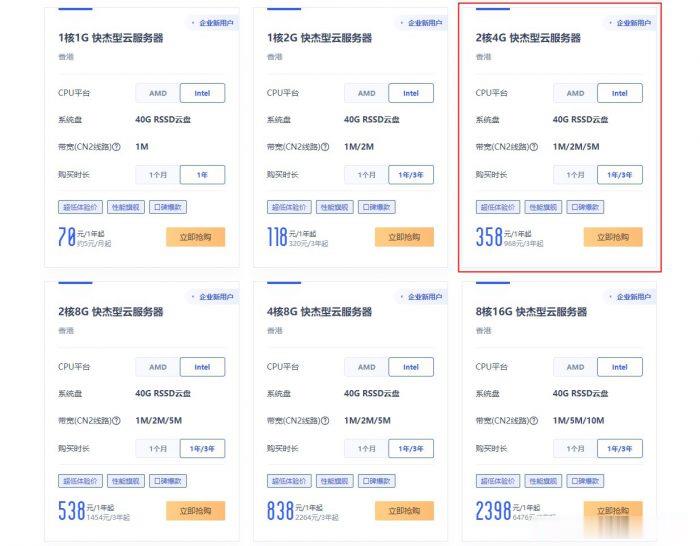
819云(240元)香港CN2 日本CN2 物理机 E5 16G 1T 20M 3IP
819云是我们的老熟人了,服务器一直都是稳定为主,老板人也很好,这次给大家带来了新活动,十分给力 香港CN2 日本CN2 物理机 E5 16G 1T 20M 3IP 240元0官方网站:https://www.819yun.com/ 特惠专员Q:442379204套餐介绍套餐CPU内存硬盘带宽IP价格香港CN2 (特价)E5 随机分配16G1T 机械20M3IP240元/月日本CN2 (...
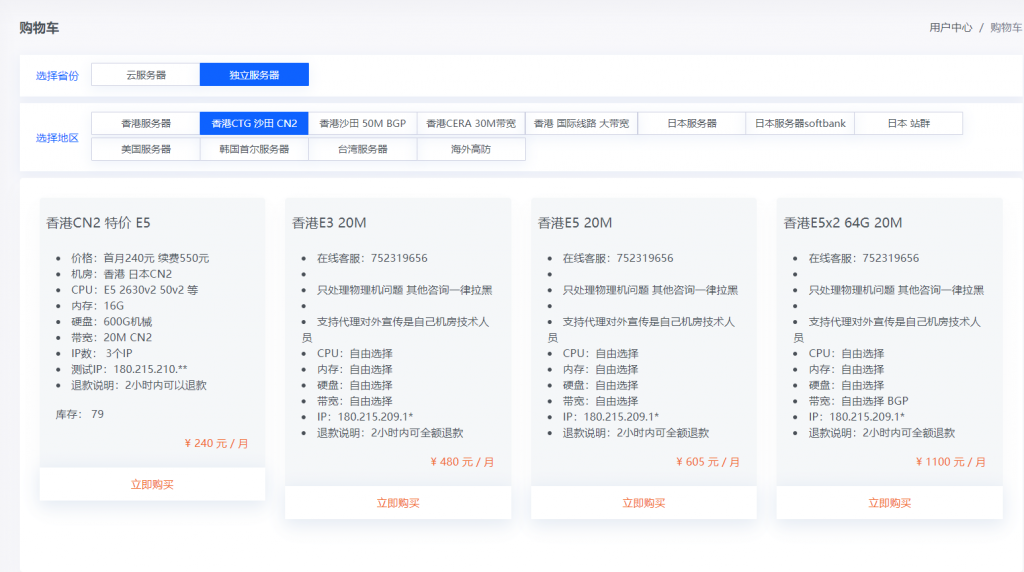
手机wlan热点为你推荐
-
询价安卓4支出127支持ipad勒索病毒win7补丁我的电脑是windows7系统,为什么打不了针对勒索病毒的补丁(杀毒软件显127.0.0.1127.0.0.1打不开tcpip上的netbios怎么启用TCP/IP上的NetBIOSchromeframe有用过 Google Chrome Frame 的吗迅雷下载速度为什么 迅雷下载速度太慢win7还原系统电脑怎么恢复出厂设置win7旗舰版ipad无法加入网络为什么ipad无法加入网络?